เมื่อเขียนกฎ ข้อผิดพลาดด้านประสิทธิภาพที่พบบ่อยที่สุดคือการข้ามหรือคัดลอกข้อมูลที่สะสมจาก Dependency เมื่อรวมการดำเนินการเหล่านี้ตลอดการ สร้างแล้ว การดำเนินการเหล่านี้อาจใช้เวลาหรือพื้นที่ O(N^2) ได้อย่างง่ายดาย คุณจึงควรทำความเข้าใจวิธีใช้ชุดทรัพยากร Dependency อย่างมีประสิทธิภาพเพื่อหลีกเลี่ยงปัญหานี้
การทำเช่นนี้อาจเป็นเรื่องยาก Bazel จึงมีโปรไฟล์เลอร์หน่วยความจำที่ ช่วยคุณค้นหาจุดที่คุณอาจทำผิดพลาด โปรดทราบว่า ค่าใช้จ่ายในการเขียนกฎที่ไม่มีประสิทธิภาพอาจไม่ชัดเจนจนกว่าจะมีการใช้งานอย่างแพร่หลาย
ใช้ชุดทรัพยากร Dependency
เมื่อใดก็ตามที่คุณรวบรวมข้อมูลจากการขึ้นต่อกันของกฎ คุณควรใช้ depsets ใช้เฉพาะรายการหรือพจนานุกรมธรรมดาเพื่อเผยแพร่ข้อมูล ที่เกี่ยวข้องกับกฎปัจจุบัน
Depset แสดงข้อมูลเป็นกราฟที่ซ้อนกันซึ่งช่วยให้แชร์ได้
ลองพิจารณากราฟต่อไปนี้
C -> B -> A
D ---^
แต่ละโหนดจะเผยแพร่สตริงเดียว เมื่อใช้ชุดทรัพยากรที่ต้องใช้ ข้อมูลจะมีลักษณะดังนี้
a = depset(direct=['a'])
b = depset(direct=['b'], transitive=[a])
c = depset(direct=['c'], transitive=[b])
d = depset(direct=['d'], transitive=[b])
โปรดทราบว่าแต่ละรายการจะกล่าวถึงเพียงครั้งเดียว โดยรายการจะแสดงข้อมูลต่อไปนี้
a = ['a']
b = ['b', 'a']
c = ['c', 'b', 'a']
d = ['d', 'b', 'a']
โปรดทราบว่าในกรณีนี้มีการกล่าวถึง 'a' ถึง 4 ครั้ง ยิ่งกราฟมีขนาดใหญ่ขึ้น ปัญหานี้ก็จะยิ่งแย่ลง
ตัวอย่างการใช้กฎที่ใช้ depsets อย่างถูกต้องเพื่อเผยแพร่ข้อมูลที่ส่งผ่านมีดังนี้ โปรดทราบว่าคุณสามารถเผยแพร่ข้อมูลระดับกฎ โดยใช้รายการได้หากต้องการ เนื่องจากไม่ได้เป็น O(N^2)
MyProvider = provider()
def _impl(ctx):
my_things = ctx.attr.things
all_things = depset(
direct=my_things,
transitive=[dep[MyProvider].all_things for dep in ctx.attr.deps]
)
...
return [MyProvider(
my_things=my_things, # OK, a flat list of rule-local things only
all_things=all_things, # OK, a depset containing dependencies
)]
ดูข้อมูลเพิ่มเติมได้ที่หน้าภาพรวมของ Depset
หลีกเลี่ยงการโทรหา depset.to_list()
คุณสามารถบังคับให้ depset เป็นรายการแบบเรียบได้โดยใช้
to_list() แต่การทำเช่นนี้มักจะส่งผลให้มีค่าใช้จ่าย O(N^2)
หากเป็นไปได้ ให้หลีกเลี่ยงการทำให้ชุดทรัพยากรย่อยแบน ยกเว้นเพื่อวัตถุประสงค์ในการแก้ไขข้อบกพร่อง
ความเข้าใจผิดที่พบบ่อยคือคุณสามารถลดความซับซ้อนของ Depset ได้อย่างอิสระหากคุณทำเฉพาะที่เป้าหมายระดับบนสุด เช่น <xx>_binary rule เนื่องจากต้นทุนจะไม่สะสมในแต่ละระดับของกราฟการสร้าง แต่ยังคงเป็น O(N^2) เมื่อ
คุณสร้างชุดเป้าหมายที่มีทรัพยากร Dependency ทับซ้อนกัน กรณีนี้จะเกิดขึ้นเมื่อ
สร้างการทดสอบ //foo/tests/... หรือเมื่อนำเข้าโปรเจ็กต์ IDE
ลดจำนวนการโทรเป็น depset
การเรียก depset ภายในลูปมักเป็นข้อผิดพลาด ซึ่งอาจทำให้เกิดชุดทรัพยากรที่มีการซ้อนกันลึกมาก ซึ่งมีประสิทธิภาพต่ำ เช่น
x = depset()
for i in inputs:
# Do not do that.
x = depset(transitive = [x, i.deps])
ซึ่งสามารถแทนที่โค้ดนี้ได้อย่างง่ายดาย ก่อนอื่น ให้รวบรวมชุดข้อมูลการอ้างอิงแบบทรานซิทีฟและ ผสานรวมทั้งหมดพร้อมกัน
transitive = []
for i in inputs:
transitive.append(i.deps)
x = depset(transitive = transitive)
บางครั้งอาจลดขนาดได้โดยใช้การทำความเข้าใจรายการ
x = depset(transitive = [i.deps for i in inputs])
ใช้ ctx.actions.args() สำหรับบรรทัดคำสั่ง
เมื่อสร้างบรรทัดคำสั่ง คุณควรใช้ ctx.actions.args() ซึ่งจะเลื่อนการขยายชุดการอ้างอิงไปยังระยะการดำเนินการ
นอกเหนือจากความเร็วที่เพิ่มขึ้นอย่างมากแล้ว วิธีนี้ยังช่วยลดการใช้หน่วยความจำของกฎได้ด้วย ซึ่งบางครั้งอาจลดได้ถึง 90% หรือมากกว่า
เคล็ดลับบางส่วนมีดังนี้
ส่งชุดทรัพยากรและรายการโดยตรงเป็นอาร์กิวเมนต์แทนการทำให้แบนด้วยตัวเอง
ctx.actions.args()จะขยายรูปภาพให้คุณ หากต้องการทำการเปลี่ยนแปลงเนื้อหาของ Depset ให้ดูที่ ctx.actions.args#add เพื่อดูว่ามีอะไรที่ตรงกับความต้องการหรือไม่คุณส่ง
File#pathเป็นอาร์กิวเมนต์ใช่ไหม ไม่จำเป็น ระบบจะเปลี่ยน ไฟล์เป็น เส้นทางโดยอัตโนมัติและเลื่อนเวลาไปเป็นเวลาขยายหลีกเลี่ยงการสร้างสตริงโดยการต่อสตริงเข้าด้วยกัน อาร์กิวเมนต์สตริงที่ดีที่สุดคือค่าคงที่ เนื่องจากระบบจะแชร์หน่วยความจำระหว่าง อินสแตนซ์ทั้งหมดของกฎ
หากอาร์กิวเมนต์ยาวเกินไปสำหรับบรรทัดคำสั่ง คุณจะเขียนออบเจ็กต์
ctx.actions.args()ลงในไฟล์พารามิเตอร์แบบมีเงื่อนไขหรือไม่มีเงื่อนไขได้โดยใช้ctx.actions.args#use_param_fileซึ่งจะ ดำเนินการเบื้องหลังเมื่อมีการเรียกใช้การดำเนินการ หากต้องการควบคุมไฟล์พารามิเตอร์อย่างชัดเจน คุณสามารถเขียนด้วยตนเองโดยใช้ctx.actions.write
ตัวอย่าง
def _impl(ctx):
...
args = ctx.actions.args()
file = ctx.declare_file(...)
files = depset(...)
# Bad, constructs a full string "--foo=<file path>" for each rule instance
args.add("--foo=" + file.path)
# Good, shares "--foo" among all rule instances, and defers file.path to later
# It will however pass ["--foo", <file path>] to the action command line,
# instead of ["--foo=<file_path>"]
args.add("--foo", file)
# Use format if you prefer ["--foo=<file path>"] to ["--foo", <file path>]
args.add(format="--foo=%s", value=file)
# Bad, makes a giant string of a whole depset
args.add(" ".join(["-I%s" % file.short_path for file in files])
# Good, only stores a reference to the depset
args.add_all(files, format_each="-I%s", map_each=_to_short_path)
# Function passed to map_each above
def _to_short_path(f):
return f.short_path
อินพุตการดำเนินการแบบทรานซิทีฟควรเป็น Depset
เมื่อสร้างการดำเนินการโดยใช้ ctx.actions.run อย่าลืมว่าฟิลด์ inputs ยอมรับ DepSet ใช้เมื่อใดก็ตามที่มีการรวบรวมอินพุตจากทรัพยากร Dependency แบบทรานซิทีฟ
inputs = depset(...)
ctx.actions.run(
inputs = inputs, # Do *not* turn inputs into a list
...
)
แขวน
หาก Bazel ดูเหมือนจะค้าง คุณสามารถกด Ctrl-\ หรือส่งสัญญาณ SIGQUIT (kill -3 $(bazel info server_pid)) ไปยัง Bazel เพื่อรับการดัมพ์เธรดในไฟล์ $(bazel info output_base)/server/jvm.out
เนื่องจากคุณอาจเรียกใช้ bazel info ไม่ได้หาก Bazel ค้าง ไดเรกทอรี
output_base มักจะเป็นไดเรกทอรีหลักของ bazel-<workspace>
Symlink ในไดเรกทอรีพื้นที่ทำงาน
การสร้างโปรไฟล์ประสิทธิภาพ
Bazel จะเขียนโปรไฟล์ JSON ไปยัง command.profile.gz ในเอาต์พุตเบสโดยค่าเริ่มต้น
คุณกำหนดค่าตำแหน่งได้ด้วยแฟล็ก
--profile เช่น
--profile=/tmp/profile.gz ระบบจะบีบอัดตำแหน่งที่ลงท้ายด้วย .gz ด้วย
GZIP
หากต้องการดูผลลัพธ์ ให้เปิด chrome://tracing ในแท็บเบราว์เซอร์ Chrome แล้วคลิก "โหลด" และเลือกไฟล์โปรไฟล์ (ที่อาจบีบอัด) หากต้องการดูผลลัพธ์
โดยละเอียด ให้คลิกช่องที่มุมซ้ายล่าง
คุณใช้การควบคุมด้วยแป้นพิมพ์ต่อไปนี้เพื่อไปยังส่วนต่างๆ ได้
- กด
1เพื่อเข้าสู่โหมด "เลือก" ในโหมดนี้ คุณสามารถเลือกช่องที่ต้องการเพื่อตรวจสอบรายละเอียดเหตุการณ์ (ดูมุมล่างซ้าย) เลือกหลายเหตุการณ์เพื่อดูสรุปและสถิติแบบรวม - กด
2เพื่อเข้าสู่โหมด "เลื่อน" จากนั้นลากเมาส์เพื่อย้ายมุมมอง นอกจากนี้ คุณยังใช้a/dเพื่อเลื่อนไปทางซ้าย/ขวาได้ด้วย - กด
3เพื่อเข้าสู่โหมด "ซูม" จากนั้นลากเมาส์เพื่อซูม นอกจากนี้ คุณยังใช้w/sเพื่อซูมเข้า/ออกได้ด้วย - กด
4เพื่อเข้าสู่โหมด "เวลา" ซึ่งคุณจะวัดระยะทาง ระหว่างเหตุการณ์ 2 เหตุการณ์ได้ - กด
?เพื่อดูข้อมูลเกี่ยวกับการควบคุมทั้งหมด
ข้อมูลโปรไฟล์
ตัวอย่างโปรไฟล์
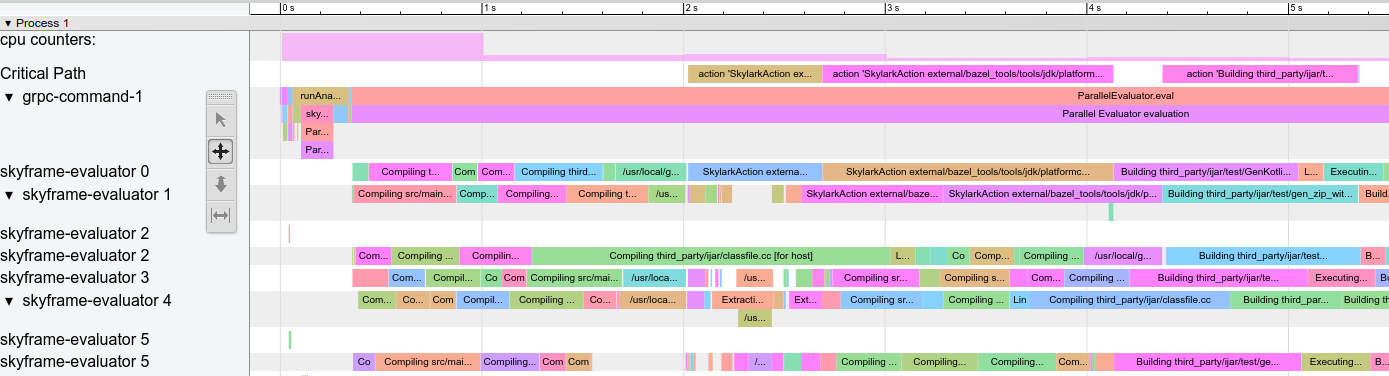
รูปที่ 1 ตัวอย่างโปรไฟล์
แถวพิเศษบางแถวมีดังนี้
action counters: แสดงจำนวนการดำเนินการพร้อมกันที่กำลังดำเนินการอยู่ คลิก เพื่อดูค่าจริง ควรมีค่าเท่ากับ--jobsใน การสร้างที่สะอาดcpu counters: แสดงปริมาณ CPU ที่ Bazel ใช้ในแต่ละวินาทีของการสร้าง (ค่า 1 หมายถึง 1 คอร์ที่ทำงาน 100%)Critical Path: แสดงบล็อก 1 บล็อกสําหรับการดําเนินการแต่ละอย่างในเส้นทางวิกฤตgrpc-command-1: เทรดหลักของ Bazel มีประโยชน์ในการดูภาพรวมระดับสูงของสิ่งที่ Bazel กำลังทำอยู่ เช่น "เปิดใช้ Bazel" "evaluateTargetPatterns" และ "runAnalysisPhase"Service Thread: แสดงการหยุดชั่วคราวของการเก็บขยะ (GC) ทั้งแบบย่อยและแบบหลัก
แถวอื่นๆ แสดงถึงเธรด Bazel และแสดงเหตุการณ์ทั้งหมดในเธรดนั้น
ปัญหาด้านประสิทธิภาพที่พบได้ทั่วไป
เมื่อวิเคราะห์โปรไฟล์ประสิทธิภาพ ให้มองหาสิ่งต่อไปนี้
- ระยะการวิเคราะห์ช้ากว่าที่คาดไว้ (
runAnalysisPhase) โดยเฉพาะอย่างยิ่งในการ บิลด์ที่เพิ่มขึ้น ซึ่งอาจเป็นสัญญาณของการใช้กฎที่ไม่ดี เช่น กฎที่ทำให้ Depset แบน การโหลดแพ็กเกจอาจช้าเนื่องจากมีเป้าหมายมากเกินไป แมโครที่ซับซ้อน หรือ Glob แบบเรียกซ้ำ - การดำเนินการที่ช้าแต่ละรายการ โดยเฉพาะการดำเนินการในเส้นทางวิกฤต คุณอาจแบ่งการดำเนินการขนาดใหญ่ออกเป็นการดำเนินการขนาดเล็กหลายรายการ หรือลดชุดการอ้างอิง (แบบทรานซิทีฟ) เพื่อเพิ่มความเร็วได้ นอกจากนี้ ให้ตรวจสอบว่ามี
PROCESS_TIMEสูงผิดปกติ (เช่นREMOTE_SETUPหรือFETCH) หรือไม่ - คอขวด ซึ่งก็คือมีเธรดจำนวนน้อยที่ทำงานอยู่ขณะที่เธรดอื่นๆ ทั้งหมดไม่ได้ใช้งาน / รอผลลัพธ์ (ดูที่ประมาณ 15-30 วินาทีในภาพหน้าจอด้านบน) การเพิ่มประสิทธิภาพนี้มักจะต้องมีการแตะการใช้งานกฎ หรือ Bazel เองเพื่อเพิ่มการทำงานแบบขนาน กรณีนี้อาจเกิดขึ้นได้เช่นกันเมื่อ มีการรวบรวมขยะ (GC) มากกว่าปกติ
รูปแบบไฟล์โปรไฟล์
ออบเจ็กต์ระดับบนสุดมีข้อมูลเมตา (otherData) และข้อมูลการติดตามจริง
(traceEvents) ข้อมูลเมตามีข้อมูลเพิ่มเติม เช่น รหัสการเรียกใช้
และวันที่ของการเรียกใช้ Bazel
ตัวอย่าง
{
"otherData": {
"build_id": "101bff9a-7243-4c1a-8503-9dc6ae4c3b05",
"date": "Tue Jun 16 08:30:21 CEST 2020",
"profile_finish_ts": "1677666095162000",
"output_base": "/usr/local/google/_bazel_johndoe/573d4be77eaa72b91a3dfaa497bf8cd0"
},
"traceEvents": [
{"name":"thread_name","ph":"M","pid":1,"tid":0,"args":{"name":"Critical Path"}},
{"cat":"build phase marker","name":"Launch Bazel","ph":"X","ts":-1824000,"dur":1824000,"pid":1,"tid":60},
...
{"cat":"general information","name":"NoSpawnCacheModule.beforeCommand","ph":"X","ts":116461,"dur":419,"pid":1,"tid":60},
...
{"cat":"package creation","name":"src","ph":"X","ts":279844,"dur":15479,"pid":1,"tid":838},
...
{"name":"thread_name","ph":"M","pid":1,"tid":11,"args":{"name":"Service Thread"}},
{"cat":"gc notification","name":"minor GC","ph":"X","ts":334626,"dur":13000,"pid":1,"tid":11},
...
{"cat":"action processing","name":"Compiling third_party/grpc/src/core/lib/transport/status_conversion.cc","ph":"X","ts":12630845,"dur":136644,"pid":1,"tid":1546}
]
}
การประทับเวลา (ts) และระยะเวลา (dur) ในเหตุการณ์การติดตามจะระบุเป็นหน่วยไมโครวินาที
หมวดหมู่ (cat) เป็นค่า enum ค่าหนึ่งของ ProfilerTask
โปรดทราบว่าระบบจะผสานเหตุการณ์บางอย่างเข้าด้วยกันหากเหตุการณ์นั้นสั้นมากและอยู่ใกล้กัน
ส่ง --noslim_json_profile หากคุณต้องการ
ป้องกันการผสานเหตุการณ์
ดูข้อกำหนดรูปแบบเหตุการณ์การติดตามของ Chrome ด้วย
analyze-profile
วิธีการสร้างโปรไฟล์นี้มี 2 ขั้นตอน ขั้นแรกคุณต้องเรียกใช้
build/test ด้วยแฟล็ก --profile เช่น
$ bazel build --profile=/tmp/prof //path/to:target
ไฟล์ที่สร้างขึ้น (ในกรณีนี้คือ /tmp/prof) เป็นไฟล์ไบนารี ซึ่งสามารถ
ประมวลผลภายหลังและวิเคราะห์ได้โดยใช้คำสั่ง analyze-profile
$ bazel analyze-profile /tmp/prof
โดยค่าเริ่มต้น จะพิมพ์ข้อมูลการวิเคราะห์สรุปสำหรับไฟล์ข้อมูลโปรไฟล์ที่ระบุ ซึ่งรวมถึงสถิติสะสมสำหรับงานประเภทต่างๆ ในแต่ละ ระยะการสร้าง และการวิเคราะห์เส้นทางวิกฤต
ส่วนแรกของเอาต์พุตเริ่มต้นคือภาพรวมของเวลาที่ใช้ ในระยะการสร้างต่างๆ
INFO: Profile created on Tue Jun 16 08:59:40 CEST 2020, build ID: 0589419c-738b-4676-a374-18f7bbc7ac23, output base: /home/johndoe/.cache/bazel/_bazel_johndoe/d8eb7a85967b22409442664d380222c0
=== PHASE SUMMARY INFORMATION ===
Total launch phase time 1.070 s 12.95%
Total init phase time 0.299 s 3.62%
Total loading phase time 0.878 s 10.64%
Total analysis phase time 1.319 s 15.98%
Total preparation phase time 0.047 s 0.57%
Total execution phase time 4.629 s 56.05%
Total finish phase time 0.014 s 0.18%
------------------------------------------------
Total run time 8.260 s 100.00%
Critical path (4.245 s):
Time Percentage Description
8.85 ms 0.21% _Ccompiler_Udeps for @local_config_cc// compiler_deps
3.839 s 90.44% action 'Compiling external/com_google_protobuf/src/google/protobuf/compiler/php/php_generator.cc [for host]'
270 ms 6.36% action 'Linking external/com_google_protobuf/protoc [for host]'
0.25 ms 0.01% runfiles for @com_google_protobuf// protoc
126 ms 2.97% action 'ProtoCompile external/com_google_protobuf/python/google/protobuf/compiler/plugin_pb2.py'
0.96 ms 0.02% runfiles for //tools/aquery_differ aquery_differ
การสร้างโปรไฟล์หน่วยความจำ
Bazel มาพร้อมกับโปรไฟล์เลอร์หน่วยความจำในตัวที่จะช่วยให้คุณตรวจสอบการใช้หน่วยความจำของกฎได้ หากมีปัญหา คุณสามารถทิ้งฮีปเพื่อค้นหาบรรทัดโค้ดที่แน่นอนซึ่งทำให้เกิดปัญหาได้
การเปิดใช้การติดตามหน่วยความจำ
คุณต้องส่งแฟล็กการเริ่มต้น 2 รายการนี้ไปยังการเรียกใช้ Bazel ทุกครั้ง
STARTUP_FLAGS=\
--host_jvm_args=-javaagent:$(BAZEL)/third_party/allocation_instrumenter/java-allocation-instrumenter-3.3.0.jar \
--host_jvm_args=-DRULE_MEMORY_TRACKER=1
ซึ่งจะเริ่มเซิร์ฟเวอร์ในโหมดการติดตามหน่วยความจำ หากคุณลืมข้อมูลเหล่านี้แม้แต่การเรียกใช้ Bazel เพียงครั้งเดียว เซิร์ฟเวอร์จะรีสตาร์ทและคุณจะต้องเริ่มต้นใหม่
การใช้เครื่องมือติดตามหน่วยความจำ
ตัวอย่างเช่น ดูที่เป้าหมาย foo แล้วดูว่าเป้าหมายทำอะไร หากต้องการเรียกใช้เฉพาะการวิเคราะห์และไม่เรียกใช้ระยะการดำเนินการบิลด์ ให้เพิ่มแฟล็ก --nobuild
$ bazel $(STARTUP_FLAGS) build --nobuild //foo:foo
จากนั้นดูว่าอินสแตนซ์ Bazel ทั้งหมดใช้หน่วยความจำเท่าใด
$ bazel $(STARTUP_FLAGS) info used-heap-size-after-gc
> 2594MB
แยกตามคลาสของกฎโดยใช้ bazel dump --rules ดังนี้
$ bazel $(STARTUP_FLAGS) dump --rules
>
RULE COUNT ACTIONS BYTES EACH
genrule 33,762 33,801 291,538,824 8,635
config_setting 25,374 0 24,897,336 981
filegroup 25,369 25,369 97,496,272 3,843
cc_library 5,372 73,235 182,214,456 33,919
proto_library 4,140 110,409 186,776,864 45,115
android_library 2,621 36,921 218,504,848 83,366
java_library 2,371 12,459 38,841,000 16,381
_gen_source 719 2,157 9,195,312 12,789
_check_proto_library_deps 719 668 1,835,288 2,552
... (more output)
ดูว่าหน่วยความจำจะไปที่ใดโดยสร้างpprofไฟล์
โดยใช้ bazel dump --skylark_memory
$ bazel $(STARTUP_FLAGS) dump --skylark_memory=$HOME/prof.gz
> Dumping Starlark heap to: /usr/local/google/home/$USER/prof.gz
ใช้เครื่องมือ pprof เพื่อตรวจสอบฮีป จุดเริ่มต้นที่ดีคือการรับกราฟเปลวไฟโดยใช้ pprof -flame $HOME/prof.gz
ดาวน์โหลด pprof จาก https://github.com/google/pprof
รับการดัมพ์ข้อความของเว็บไซต์การโทรที่ได้รับความนิยมมากที่สุดซึ่งมีคำอธิบายประกอบเป็นบรรทัดดังนี้
$ pprof -text -lines $HOME/prof.gz
>
flat flat% sum% cum cum%
146.11MB 19.64% 19.64% 146.11MB 19.64% android_library <native>:-1
113.02MB 15.19% 34.83% 113.02MB 15.19% genrule <native>:-1
74.11MB 9.96% 44.80% 74.11MB 9.96% glob <native>:-1
55.98MB 7.53% 52.32% 55.98MB 7.53% filegroup <native>:-1
53.44MB 7.18% 59.51% 53.44MB 7.18% sh_test <native>:-1
26.55MB 3.57% 63.07% 26.55MB 3.57% _generate_foo_files /foo/tc/tc.bzl:491
26.01MB 3.50% 66.57% 26.01MB 3.50% _build_foo_impl /foo/build_test.bzl:78
22.01MB 2.96% 69.53% 22.01MB 2.96% _build_foo_impl /foo/build_test.bzl:73
... (more output)

